Stáhněte si ovladače pro notebook Asus X53U
Ovladače jsou potřebné téměř v každém hardwaru, takže interakce s operačním systémem probíhá bez různých selhání. Ve většině případů nejsou vloženy, takže uživatel je musí ručně vyhledávat a instalovat. V tomto článku budeme analyzovat všechny metody vyhledávání a instalace softwaru pro notebooky Asus X53U.
Obsah
Stáhněte si ovladače pro Asus X53U
Všechny potřebné soubory jsou distribuovány zdarma, měli byste je najít pouze a nainstalovat do přenosného počítače. Postup instalace je vždy stejný, ale hledání je jiné a má jiný algoritmus akcí. Podívejme se na to podrobněji.
Metoda 1: Webový zdroj výrobce
Jak již bylo uvedeno výše, software je volně dostupný a sám výrobce zařízení jej nahrál do sítě. Společnost, která vyvíjí notebook, třídí všechna data do sekcí na svých webových stránkách a pomůže uživatelům najít příslušné soubory. Stažení ovladačů z oficiálních webových stránek ASUS:
Přejděte na oficiální webové stránky společnosti ASUS
- Spusťte prohlížeč a přejděte na hlavní stránku ASUS.
- Přes "Servis" myši otevřete další nabídku. Zde byste měli vybrat "Podpora" .
- Hledání vyhledávacího řetězce není obtížné, v něm zadejte model vašeho notebooku a přejděte na jeho stránku.
- Na otevřené kartě jsou k dispozici všechny podrobné informace a materiály tohoto modelu. Klikněte na sekci "Ovladače a pomůcky" .
- Nejprve se seznam stahování nezobrazí, objeví se pouze po zadání operačního systému.
- Posledním krokem je klepnout na tlačítko "Stáhnout" .
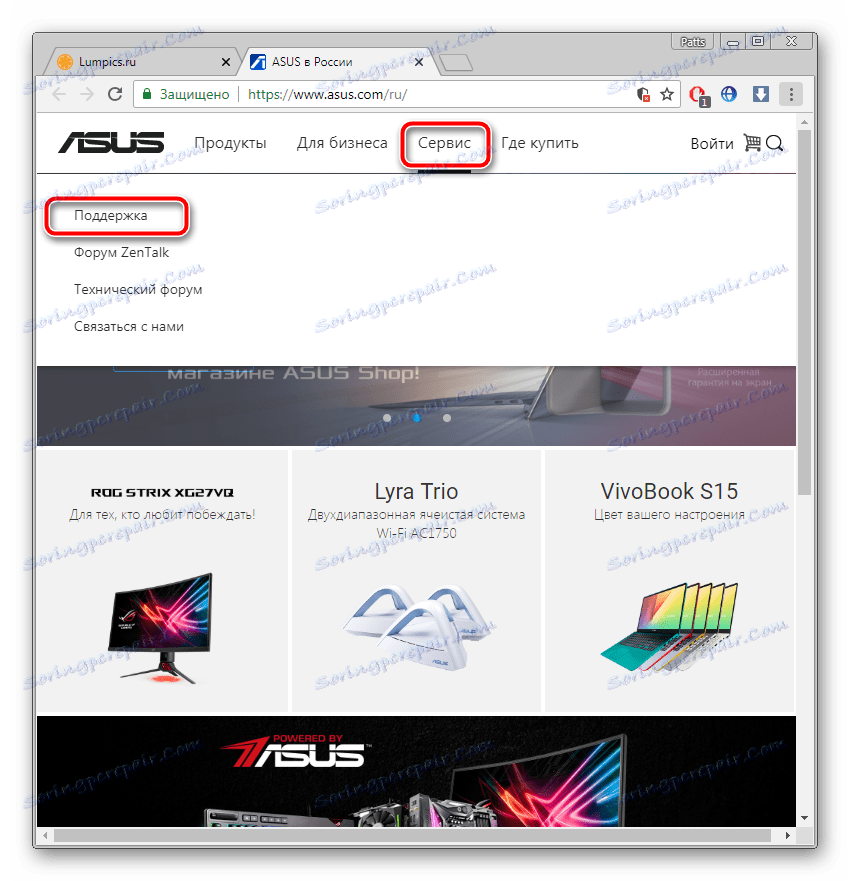
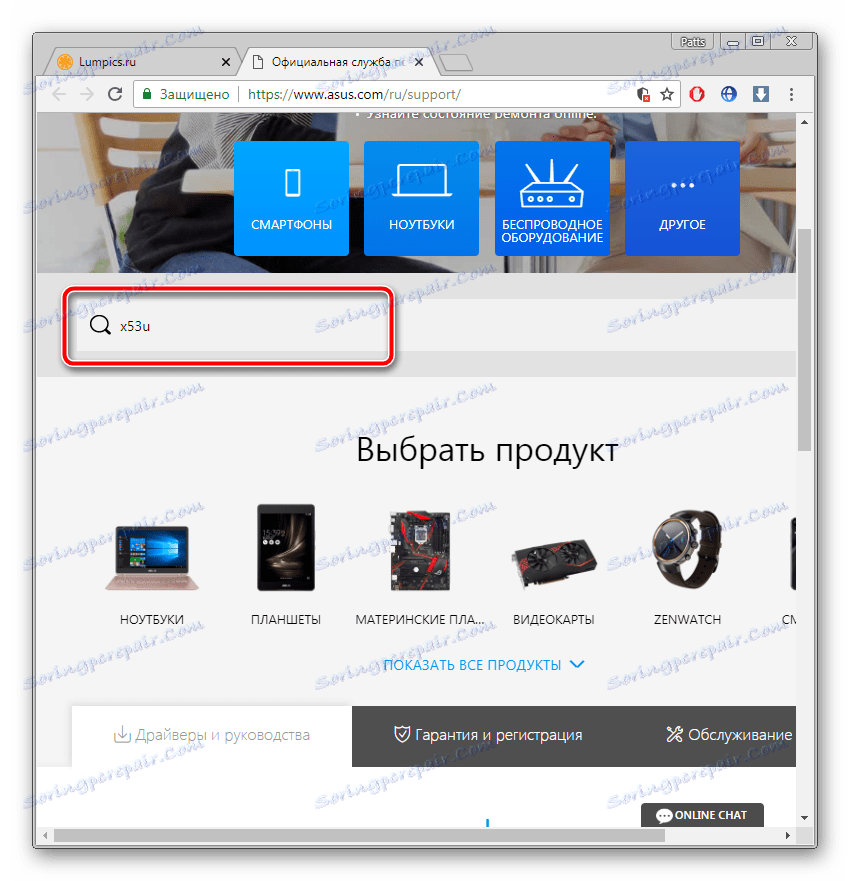
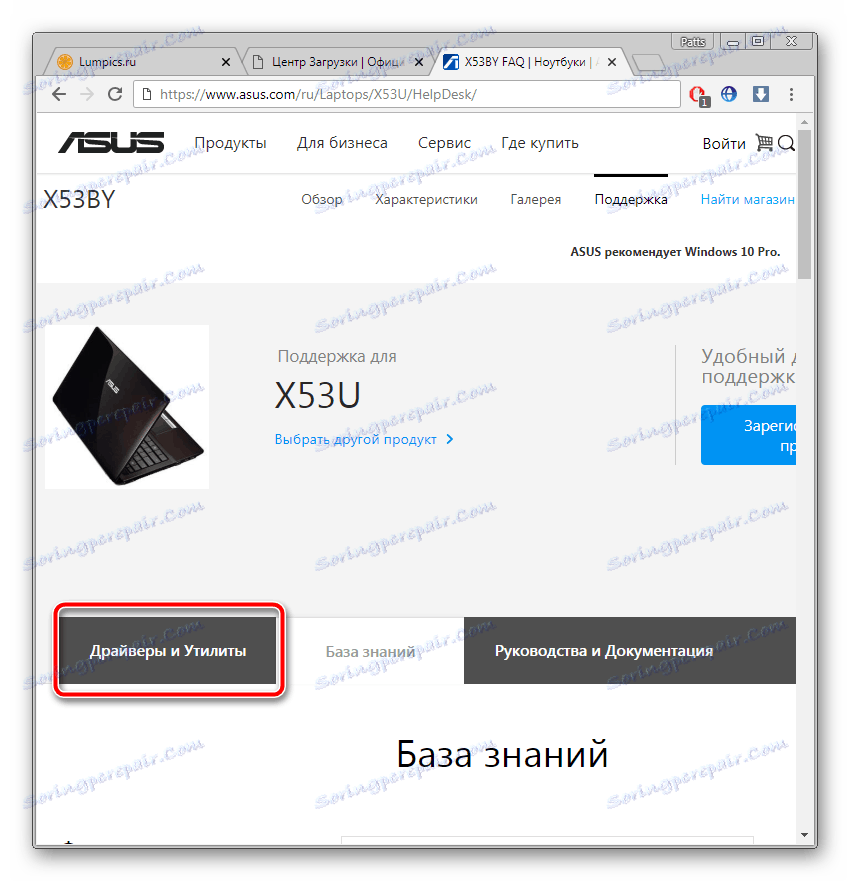
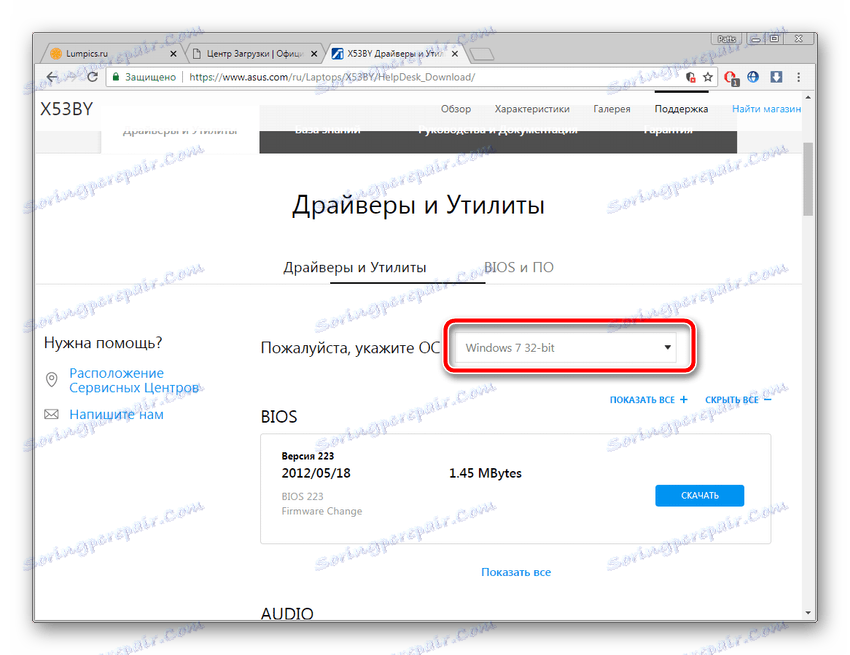
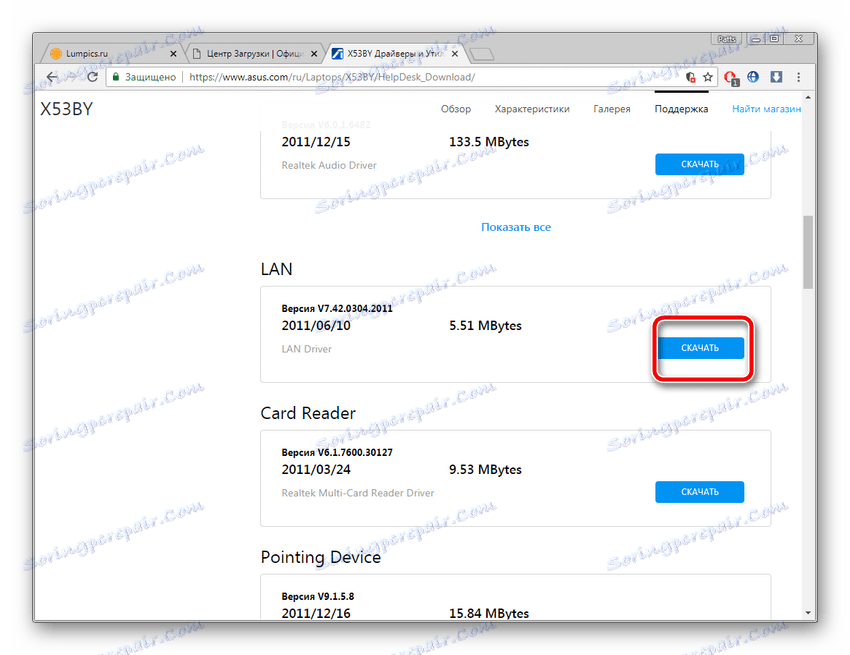
Metoda 2: Program ASUS Assistant
Každá velká společnost, která se zabývá výrobou notebooků nebo sestavováním počítačů, má svůj vlastní nástroj, který slouží ke kontrole a instalaci nalezených aktualizací. Pokud zvolíte tuto metodu, budete potřebovat:
Přejděte na oficiální webové stránky společnosti ASUS
- Otevřete hlavní stránku webových stránek výrobce a v nabídce "Servis" zvolte "Podpora" .
- Chcete-li přejít na stránku modelu notebooku, zadejte její název do příslušného řádku a klikněte na výsledek vyhledávání, který se zobrazí.
- Na kartě podpory ASUS X53U máte zájem o sekci "Ovladače a nástroje" .
- Nejprve na webové stránce uveďte, jakou verzi operačního systému používáte, aby byly zvýrazněny pouze kompatibilní varianty souborů.
- Najděte nástroj Live Update v seznamu, který se otevře a stáhne.
- Spusťte stažený soubor a spusťte instalaci klepnutím na tlačítko "Další" .
- Pokud nejste spokojeni s určeným místem pro uložení programu, změňte jej ručně na libovolný vhodný program, pak přejděte na další okno a počkejte, až dokončíte instalaci.
- Klepnutím na příslušné tlačítko zahájíte kontrolu aktualizací.
- Po dokončení procesu stačí nainstalovat nalezený software a restartovat notebook.
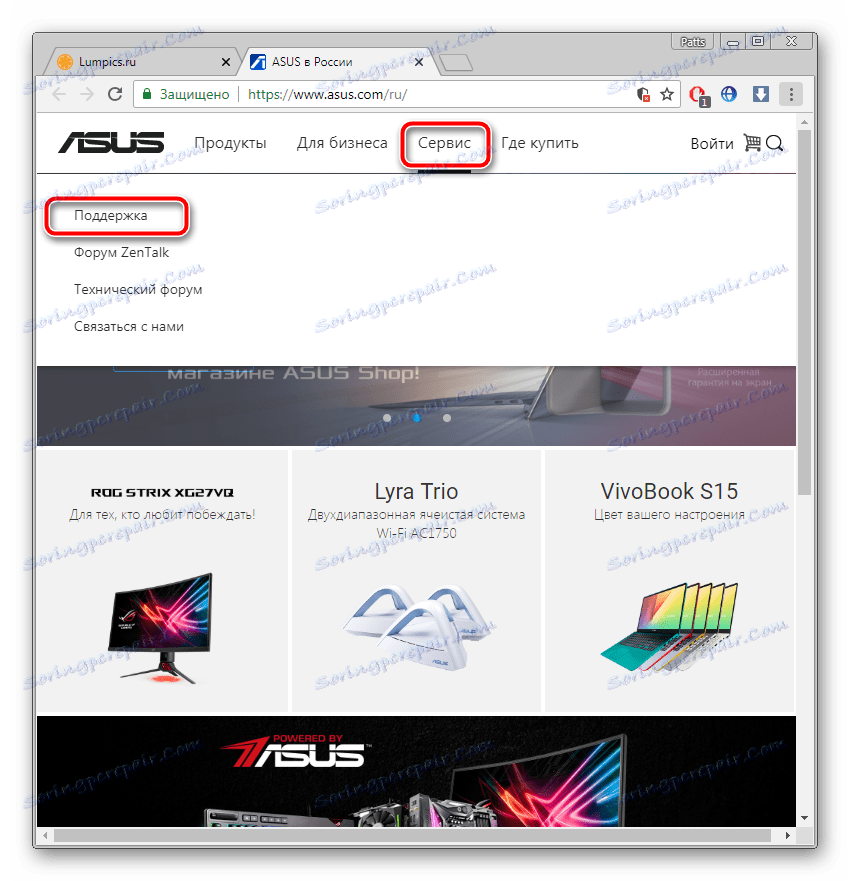
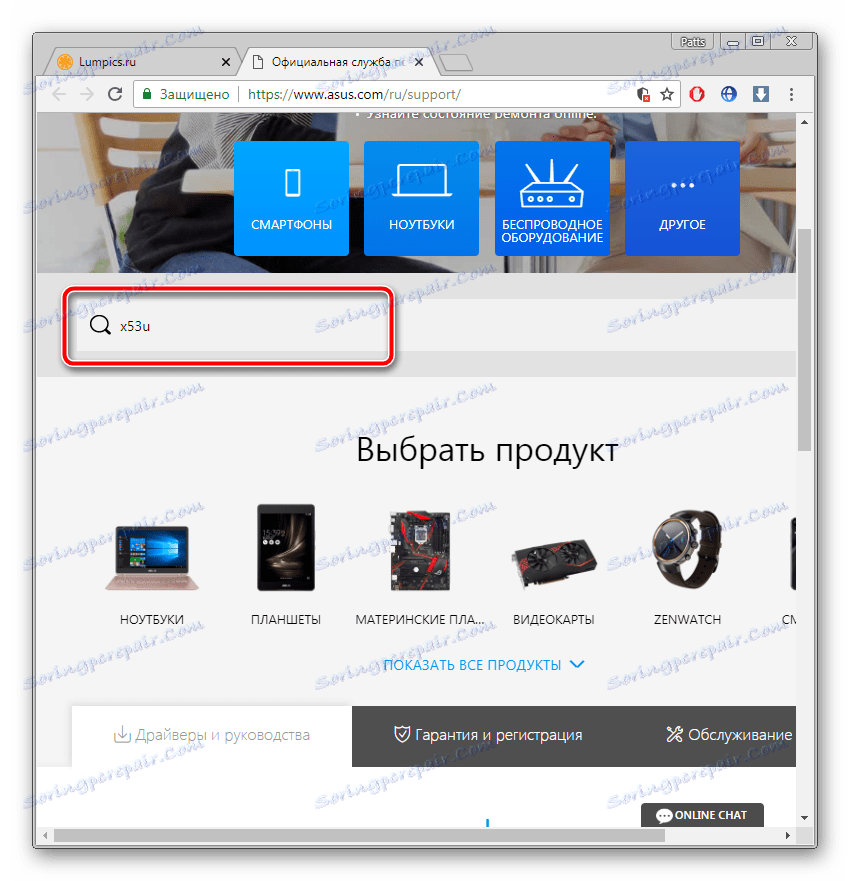
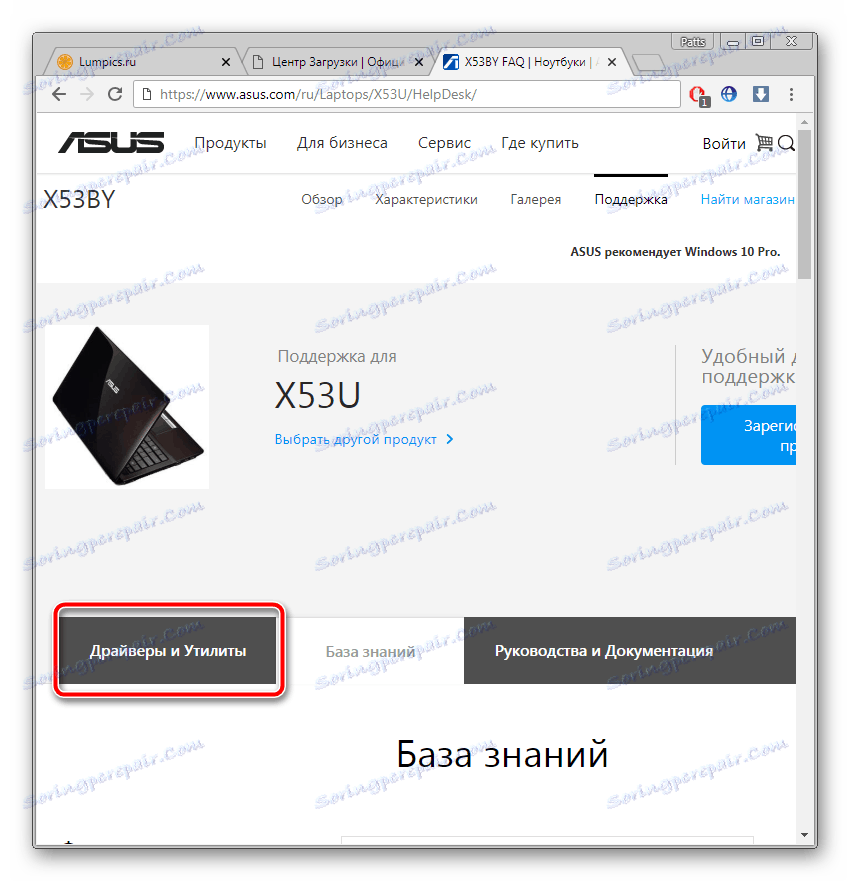
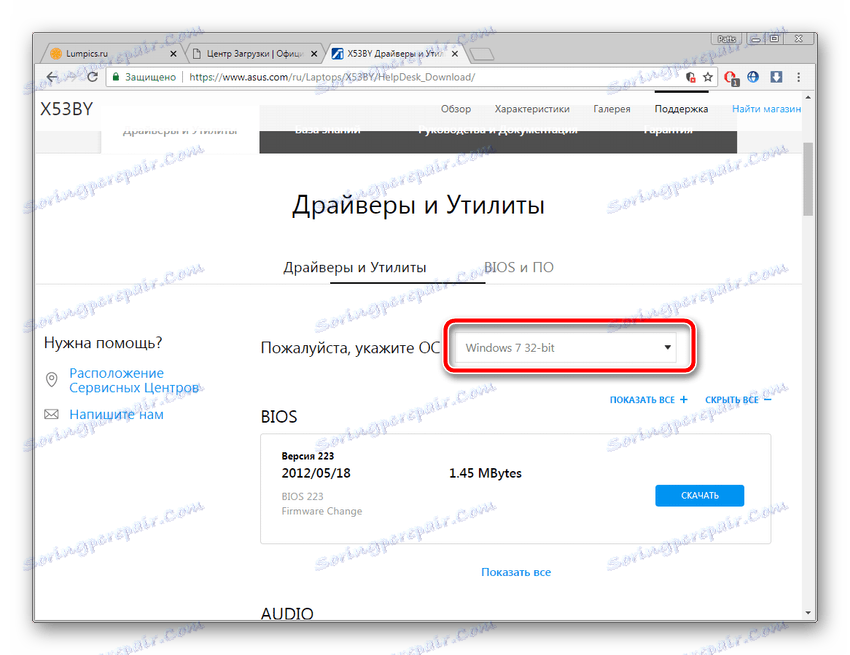

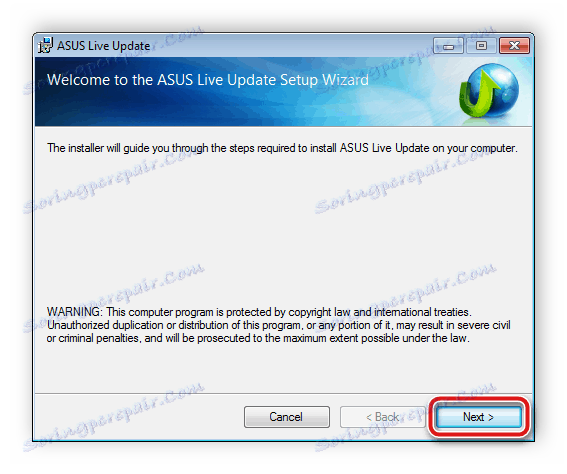
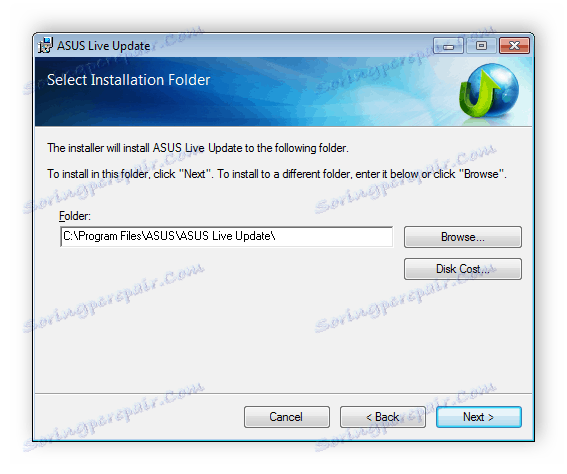
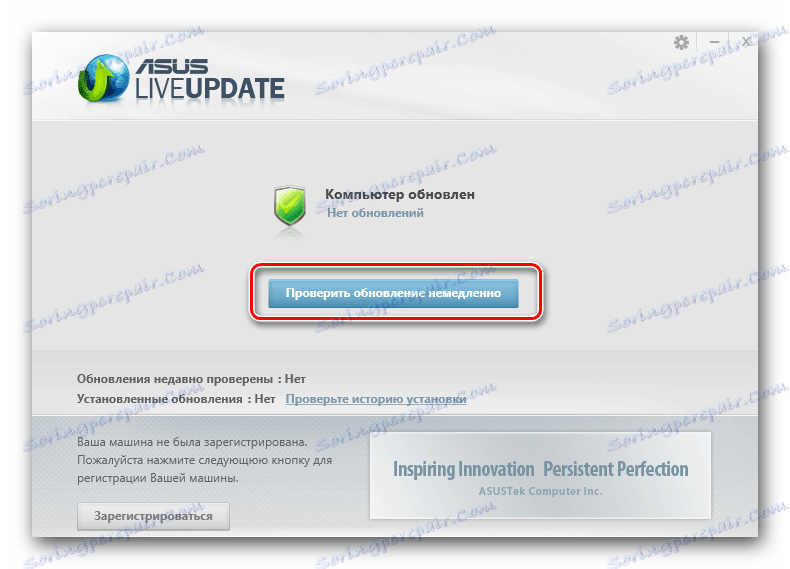
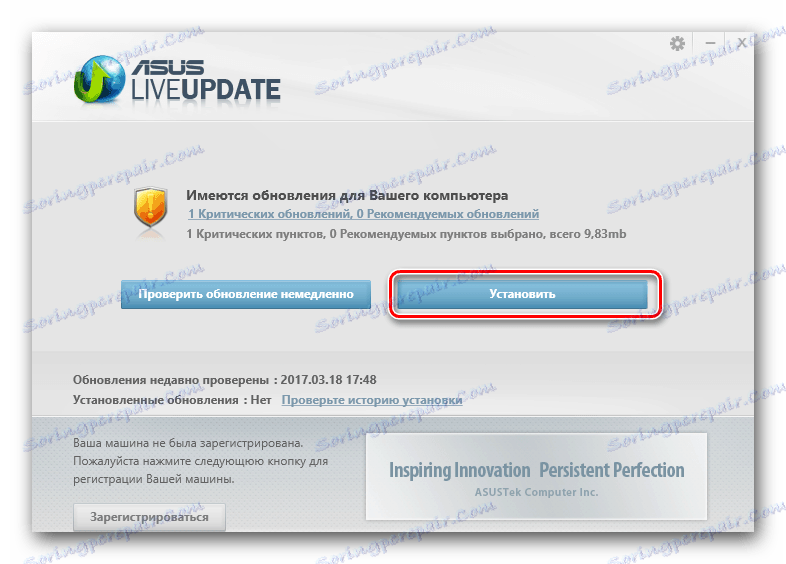
Metoda 3: Software třetích stran
Ne všechny metody vám umožňují okamžitě nainstalovat požadované soubory, například první popsaný způsob, kde si uživatel musí stáhnout všechny ovladače. Zvláštní programy, jejichž funkčnost je zaměřena na tento proces, jsou vyzývány k tomu, aby pomohly vytvořit vše najednou. Doporučujeme, abyste si o nich přečetli v našem dalším materiálu na níže uvedeném odkazu.
Více informací: Nejlepší software pro instalaci ovladačů
Jedním z nejlepších představitelů tohoto softwaru je Řešení Driverpack . Tento program potřebuje pouze připojení k internetu, pokud jde o online verzi. Skenování se provádí automaticky a uživatel si může vybrat, co bude nainstalováno. Pokyny pro používání ovladače DriverPack naleznete níže.
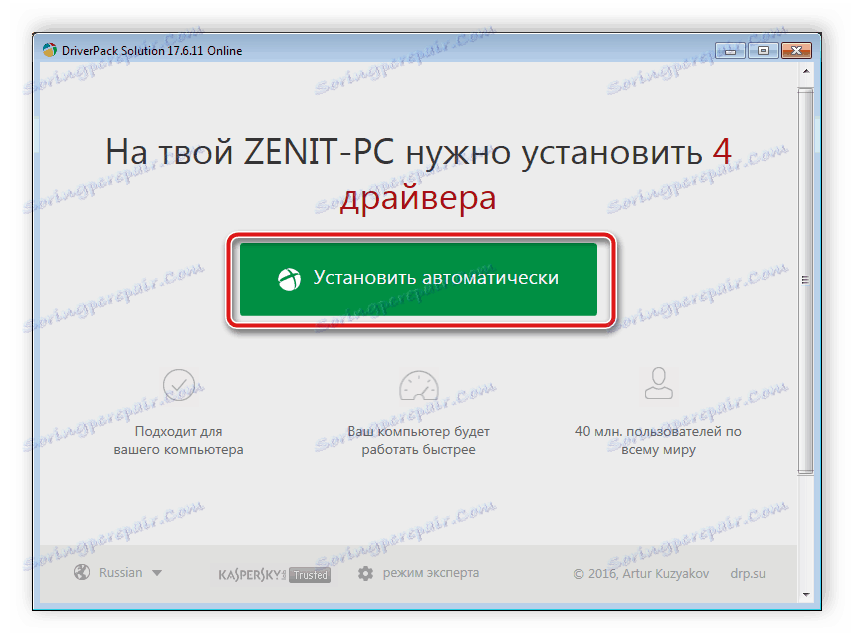
Více informací: Jak aktualizovat ovladače v počítači pomocí programu DriverPack Solution
Metoda 4: ID zařízení
Jedinečný kód každé komponenty je užitečný při hledání ovladačů pomocí této metody. Identifikátor se používá na speciálním webu s rozsáhlou softwarovou knihovnou. Potřebujete znát ID a zadejte jej na stránku a poté stáhněte příslušné soubory. Podrobnosti o provádění tohoto procesu jsou popsány v jiném článku.
Více informací: Vyhledání ovladačů podle ID hardwaru
Metoda 5: Standardní nástroj Windows
Operační systém Windows obsahuje velké množství užitečných nástrojů a další funkce, které pomáhají při práci s počítačem. K dispozici je jeden nástroj, který vám umožní najít ovladač přes internet nebo na pevném disku a nainstalovat jej. Uživatel musí pouze vybrat součást a spustit proces aktualizace. Článek o tomto tématu si přečtěte níže uvedený odkaz.
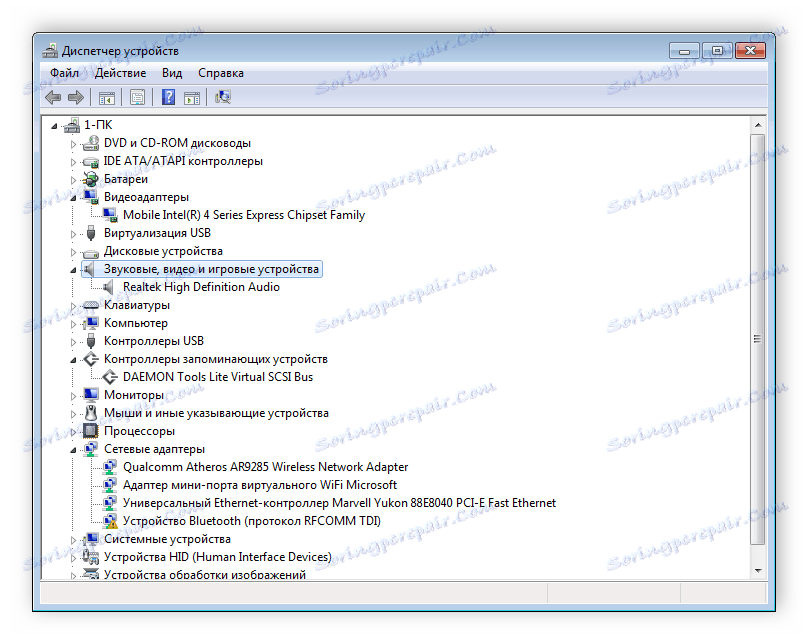
Více informací: Instalace ovladačů pomocí standardních nástrojů Windows
Podrobně jsme popsali všechny dostupné možnosti, jak najít a nainstalovat ovladače na notebooku ASUS X53U. Doporučujeme je přečíst všechny a zvolit vhodný a postupovat podle uvedených pokynů. Provádění všech akcí nevyžaduje mnoho času a úsilí.